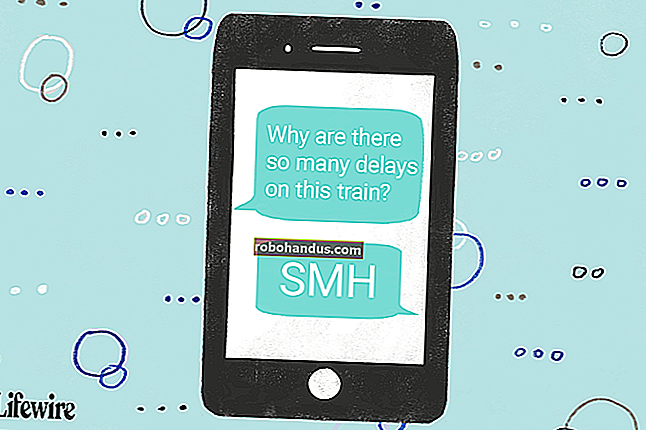วิธีค้นหาอีเมลที่เก็บถาวรใน Gmail

การลบอีเมลจากบัญชี Gmail ของคุณถือเป็นที่สิ้นสุดซึ่งจะหายไปตลอดกาลเมื่อคุณล้างโฟลเดอร์ในถังขยะ หากคุณต้องการซ่อนอีเมลแทนที่จะลบทิ้งคุณสามารถเก็บข้อความแทนได้ ซึ่งจะช่วยให้คุณค้นหาและเรียกดูอีเมลในภายหลังได้
วิธีเก็บอีเมลใน Gmail
ในการจัดเก็บอีเมลใน Gmail คุณเพียงแค่เลือกอีเมล (หรืออีเมลหลายฉบับ) จากนั้นคลิกปุ่มเก็บถาวร
เมื่อคุณเลือกอีเมลบนเว็บไซต์ Gmail ปุ่ม“ เก็บถาวร” จะปรากฏในเมนูเหนือรายการอีเมลของคุณ

ในแอป Gmail สำหรับ iPhone, iPad หรือ Android ให้แตะปุ่มเก็บถาวรในเมนูด้านบนที่ปรากฏ ปุ่มเก็บถาวรมีรูปแบบเดียวกับปุ่มที่แสดงบนเว็บไซต์ Gmail

อีเมลใด ๆ ที่คุณเก็บถาวรจะหายไปจากกล่องจดหมาย Gmail หลักของคุณรวมถึงจากหมวดหมู่ที่เน้นที่คุณอาจมี
อย่างไรก็ตามคุณยังสามารถดูได้ภายใต้โฟลเดอร์แยกต่างหากที่คุณสร้างโดยใช้ป้ายกำกับ Gmail
ใช้ป้ายกำกับอีเมลทั้งหมดเพื่อค้นหาอีเมลที่เก็บถาวรใน Gmail
ดังที่เราได้กล่าวไปแล้วอีเมลที่เก็บถาวรจะหายไปจากมุมมอง Gmail ทั่วไป ทางเลือกหนึ่งในการค้นหาอีเมลที่เก็บถาวรใน Gmail คือเปลี่ยนไปใช้มุมมองโฟลเดอร์“ จดหมายทั้งหมด”
นี่จะแสดงรายการอีเมล Gmail ทั้งหมดของคุณในรายการเดียวรวมถึงอีเมลลำดับความสำคัญรวมถึงอีเมลใด ๆ ที่ถูกจัดหมวดหมู่โดยอัตโนมัติ คุณสามารถดูรายการนี้ได้โดยคลิกที่ป้ายกำกับมุมมอง "จดหมายทั้งหมด" ในเมนู Gmail ทางซ้ายบนเว็บไซต์ Gmail

หากต้องการทำในแอป Gmail ให้แตะไอคอนเมนูแฮมเบอร์เกอร์ที่มุมบนซ้าย จากที่นี่ให้เลื่อนลงแล้วแตะป้าย "จดหมายทั้งหมด"

มีข้อเสียที่ชัดเจนสำหรับเรื่องนี้โดยเฉพาะอย่างยิ่งหากคุณมีอีเมลจำนวนมาก - จำนวนอีเมลที่แท้จริงที่คุณจะต้องดำเนินการ ตัวเลือกนี้ใช้ได้ดีหากคุณเพิ่งเก็บอีเมลเมื่อเร็ว ๆ นี้ แต่คุณอาจต้องใช้แถบค้นหาของ Gmail เพื่อค้นหาอีเมลที่เก็บถาวรโดยเฉพาะแทน
การค้นหาอีเมลที่เก็บถาวรใน Gmail โดยใช้แถบค้นหา
น่าเสียดายที่ไม่มีป้ายกำกับ "เก็บถาวร" ที่คุณสามารถใช้ค้นหาได้เมื่อคุณใช้แถบค้นหาของ Gmail ที่ด้านบนของเว็บไซต์ Gmail หรือในแอป Gmail
คุณจะต้องทราบหัวข้อผู้ส่งหรือหัวเรื่องของอีเมลที่เก็บถาวรของคุณเพื่อค้นหาด้วยตนเอง หรือคุณสามารถใช้ตัวกรองการค้นหาขั้นสูงของ Gmail เพื่อค้นหาอีเมลที่ไม่ได้อยู่ในโฟลเดอร์ทั่วไปเช่นโฟลเดอร์กล่องจดหมายโฟลเดอร์ที่ส่งและโฟลเดอร์แบบร่าง
ที่เกี่ยวข้อง: วิธีใช้คุณลักษณะการค้นหาขั้นสูงของ Gmail และสร้างตัวกรอง
ในหลาย ๆ กรณีควรแสดงรายการอีเมลที่คุณเก็บไว้ โดยพิมพ์“ -in: Sent -in: Draft -in: Inbox” ในแถบค้นหา คุณสามารถทำได้ทั้งในแอป Gmail หรือบนเว็บไซต์ Gmail
คุณยังสามารถเพิ่ม“ has: nouserlabels” ลงในข้อความค้นหา Gmail ของคุณเพื่อลบอีเมลที่มีป้ายกำกับหมวดหมู่อยู่แล้ว หากมีการจัดหมวดหมู่คุณสามารถดูอีเมลในโฟลเดอร์ที่มีป้ายกำกับแม้ว่าจะถูกเก็บถาวรแล้วก็ตาม

วิธีนี้ไม่สามารถเข้าใจผิดได้ แต่ควรช่วยให้คุณ จำกัด อีเมลที่เก็บถาวรให้แคบลงหากคุณไม่สามารถค้นหาได้โดยใช้การค้นหาพื้นฐานหรือในโฟลเดอร์ "จดหมายทั้งหมด"